
DOCOPY(ドコピー)とは何なのかまとめたページです。
DOCOPYは、ドコモショップに設置されている端末で、機種変更時にスマートフォンのデータを引き継ぐことができます。
本記事では使い方・設置店・対応機種に関する情報も紹介するので、参考にしてみてください。
Wi-Fiおすすめ
工事不要!コンセントに挿すだけ
\データ容量無制限ドコモのホームルータ/

新規契約・他社からの乗り換えキャンペーン開催中
新規契約ならドコモオンラインショップ購入がお得!
⇒ドコモ home 5Gキャンペーン詳細はこちら
⇒home 5G在庫・入荷情報はこちら
DOCOPY(ドコピー)とは?
DOCOPYは、ドコモショップに設置されている端末で、機種変更時にスマートフォンのデータを引き継ぐことができます。
ドコモショップのドココピー機は、家電量販店のデジカメプリント機のように、使い方を何か質問すれば答えてくれるが、基本的にはセルフサービスです。
ドコモさえあれば、受付番号を取って順番を待つことなく利用を開始できます。
タッチパネルに表示された通りにスマートフォンを操作して接続すると、「予定表」「メール受信」「送信箱」「画像」「動画」などを取得することができます。
最初にスマートフォンの機種を選択すると、すぐにその機種の使い方が表示され、非常に簡単に操作できるようになります。
DOCOPY(ドコピー)の使い方
ドコピーの使用前に、初期設定を済ませておくことをおすすめします。
これは、新しい端末でドコモメールの設定が完了していない場合、メール履歴を引き継ぐことができないからです。
androidでは、メール以外のファイルを転送するか、転送処理を終了するかを尋ねる画面が表示され、転送先選択時にメールの受信・送信ボタンがグレーアウトして押せなくなりがちです。
新しい携帯電話でドコモメールアプリを起動し、利用規約に同意した後、再度転送手続きを行ったところ、メール履歴も正常に転送することができました。
このため、当初はできるだけ設定せずに転送作業を進めたほうがいいと考えていましたが、単純に初期設定を完了させたほうがよいです。
DOCOPY(ドコピー)のエラー対処法
ドコピーはmicroUSBを接続した後の画面でエラーが発生し、先に進めなくなりがちです。
エラーの原因としては、「開発者向けオプションのUSBデバッグが有効になっていない」から「データの容量オーバー」まで、いくつかの候補が現れ、今のところ原因は不明です。
しかし、このエラーを乗り越えなければ、次に進めず、最初からやり直すことも、隣のドコピーで再チャレンジすることもできないです。
この問題は、開発者向けオプションでUSBデバッグを一度無効にして、再度有効にすることで解決しました。
この対策操作の後、microUSBケーブルを接続すると、通知領域に「USBデバッグを接続しました」と表示されるようになります。
ドコピーの対応機種
ドコピーの対応機種についてはドコモショップだけで確認可能です。
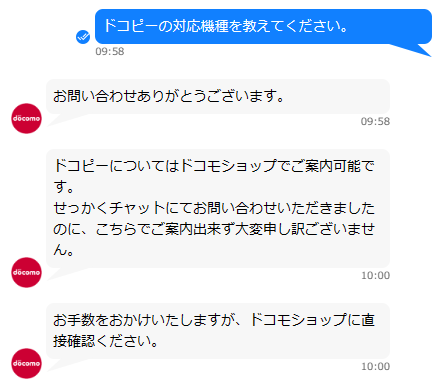
ネットやドコモチャットでは案内されていないので、ドコモショップにて直接確認する必要があります。
ドコピーの設置店
ドコピーの設置店はネットやドコモチャットでは案内されていません。ドコピーの設置店についてはドコモショップだけで確認可能です。
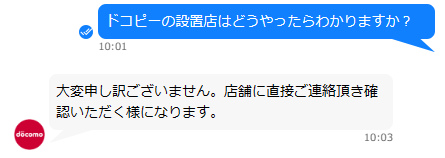
ドコモショップにて直接確認する必要があります。
ドコピーの注意点
データ転送が正常に開始されると、まず旧端末からデータを抽出し、それが完了してから新端末へのコピーが実行されます。
データ量にもよりますが、数十分かかることを覚悟の上で、またはデータを整理してからドコモショップに行くことをお勧めします。
ドコピーをつかって見よう
DOCOPYは、ドコモショップに設置されている端末で、機種変更時にスマートフォンのデータを引き継ぐことができます。
ドコモショップのドココピー機は、家電量販店のデジカメプリント機のように、使い方を何か質問すれば答えてくれるが、基本的にはセルフサービスです。
設置店を事前に電話で確認して、ぜひつかってみてください。
ドコモ関連情報
・iPhoneは型落ちでも十分?性能と価格を比較して検証
・iPhoneの遠隔操作でできることは?遠隔操作する方法・手順・注意点
・iPhoneの写真をパソコンに転送する方法は?Mac・Windows別に解説
・ドコモメールをiPhoneに引き継ぎする方法!できない原因と対処法
・ドコモショップのiPhone15の頭金はいくら?拒否できるのか・ 頭金なしにする方法も解説